Новости
Вибір джерела даних
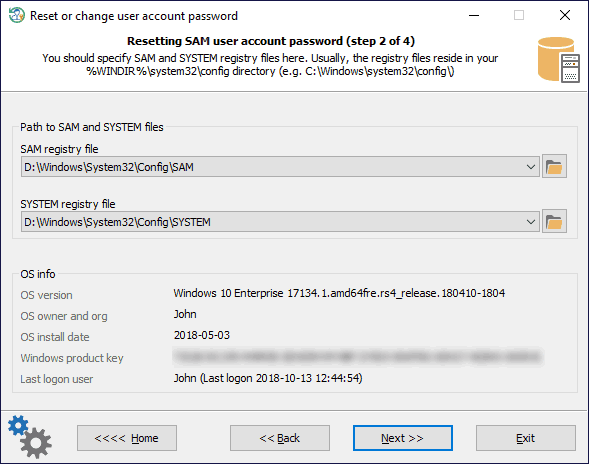
Для скидання пароля звичайного облікового запису, програмі необхідно знати розташування двох файлів реєстру Windows: SAM і SYSTEM. Програма автоматично здійснює пошук всіх файлів, пропонуючи перші знайдені. Файли реєстру розташовані в каталозі% WINDIR% \ system32 \ config. Де% WINDIR% - робочий каталог Windows.
Якщо на попередньому кроці програми ви вибрали режим роботи з Active Directory, замість файлу реєстру SAM необхідно задати шлях до бази даних Active Directory. За замовчуванням, це каталог% WINDIR% \ NTDS. Повний шлях до бази даних в цьому випадку може виглядати наступним чином: C: \ Windows \ NTDS \ ntds.dit
Як вибрати обліковий запис Windows
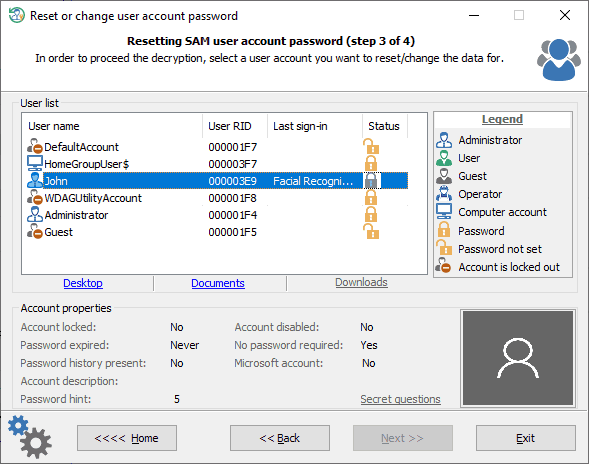
Вибираємо обліковий запис Windows. У верхній частині екрану розташований список з обліковими записами вашого комп'ютера. Клацнувши на одній з них, можна побачити її атрибути. А саме: блокування чи обліковий запис або відключена, потрібно чи пароль, чи присутній історія паролів, чи є підказка про паролі та ін.
Скидання пароля
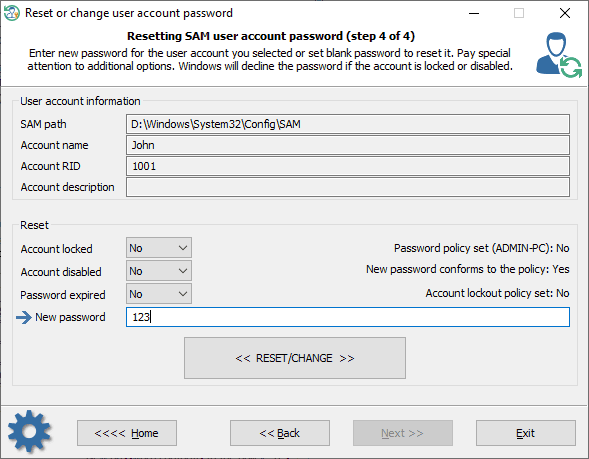
Для скидання пароля, залиште поле 'New password' порожнім і натисніть кнопку 'reset / change'. Зверніть увагу на додаткові опції. Обліковий запис не повинна бути заблокована або відключена, термін дії пароля не повинен бути закінчитися.
Крім того, якщо встановлено локальні або доменні політики паролів , Переконайтеся, що новий пароль відповідає вимогам довжини і складності, а також не збігається ні з одним з введених раніше (якщо присутній історія паролів). В іншому випадку, ви не зможете увійти в систему, навіть якщо скинете пароль.
Якщо ви міняєте пароль вбудованого Адміністратора в операційній системі Windows XP Home edition, а також в деяких редакціях Windows Vista, майте на увазі, що для того, щоб активувати обліковий запис вбудованого Адміністратора і увійти в систему під нею, а не під звичайним обліковим записом, необхідно завантажити систему в безпечному режимі. Для цього перед початком завантаження Windows, багаторазово натискайте клавішу F8 доти, поки не з'явиться текстовий діалог вибору способу завантаження, в якому виберіть пункт завантаження в безпечному режимі. Після цього обліковий запис вбудованого Адміністратора стане активною і можна буде їй скористатися.
На операційних системах Windows 8 і більше нових, для запуску безпечного режиму натисніть кнопку вимикання комп'ютера, а потім натисніть Shift на клавіатурі і виберіть пункт "Перезавантаження".
PS Не слід плутати обліковий запис з правами адміністратора і обліковий запис вбудованого Адміністратора. Пароль до останньої задається при початковій установці Windows.